■概要
Acuity Schedulingで受け付けた予約情報を、都度Google スプレッドシートに手作業で転記していませんか?この作業は手間がかかるだけでなく、入力ミスや情報共有の遅れといった課題につながることもあります。このワークフローを活用すれば、Acuity Schedulingに新しいアポイントが登録されるたびに、関連情報をGoogle スプレッドシートへ自動で追加し、予約管理業務の正確性と効率性を高めることが可能です。
■このテンプレートをおすすめする方
■このテンプレートを使うメリット
■フローボットの流れ
※「トリガー」:フロー起動のきっかけとなるアクション、「オペレーション」:トリガー起動後、フロー内で処理を行うアクション
■このワークフローのカスタムポイント
■注意事項

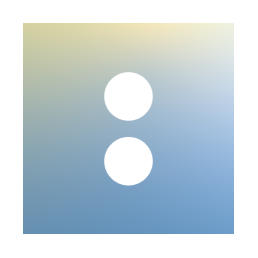

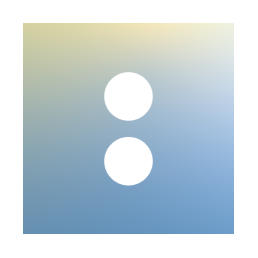

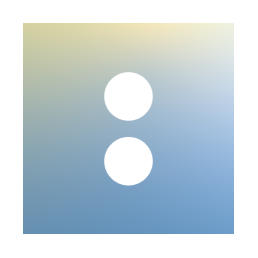 アポイントが登録されたら(非推奨)
アポイントが登録されたら(非推奨)
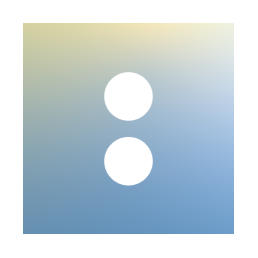 アポイントがキャンセルされたら(非推奨)
アポイントがキャンセルされたら(非推奨)
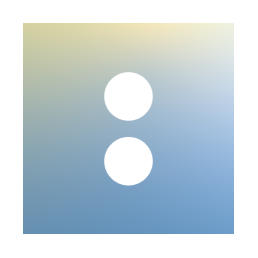 アポイントがリスケジュールされたら(非推奨)
アポイントがリスケジュールされたら(非推奨)
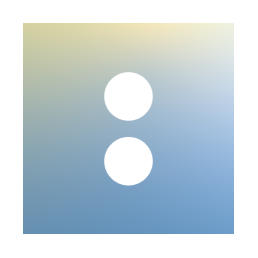 アポイント情報が変更されたら(非推奨)
アポイント情報が変更されたら(非推奨)
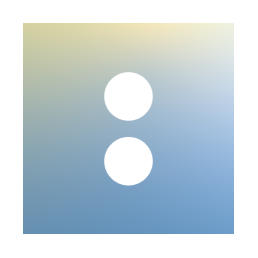 Webhookを受信したら
Webhookを受信したら
 行が追加されたら
行が追加されたら
 行が更新されたら
行が更新されたら
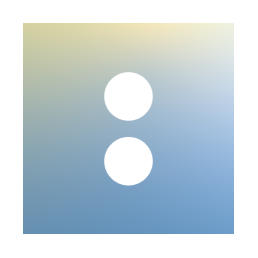 アポイント情報の取得
アポイント情報の取得
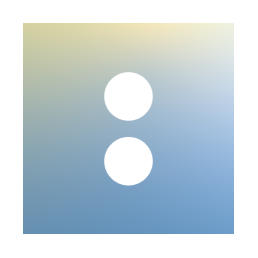 アポイント情報の一覧を取得
アポイント情報の一覧を取得
 セルに値を入力
セルに値を入力
 値を取得する
値を取得する
 値を削除する
値を削除する
 新しいスプレッドシートを作成する
新しいスプレッドシートを作成する
 シート(タブ)をコピーする
シート(タブ)をコピーする
 新しいシート(タブ)を追加する
新しいシート(タブ)を追加する
 シート(タブ)を削除する
シート(タブ)を削除する
 値を置換する
値を置換する
 シート名を更新する
シート名を更新する
 行を削除する
行を削除する
 スプレッドシートの情報を取得
スプレッドシートの情報を取得
 シート名を取得する
シート名を取得する
 数式を繰り返す
数式を繰り返す
 範囲に値を入力
範囲に値を入力
 セルに画像を埋め込む
セルに画像を埋め込む
 特定の列でソート
特定の列でソート
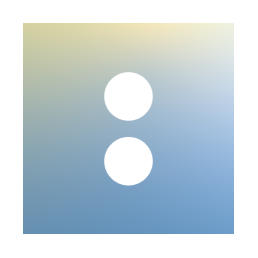 アポイントが登録されたら(非推奨)
アポイントが登録されたら(非推奨)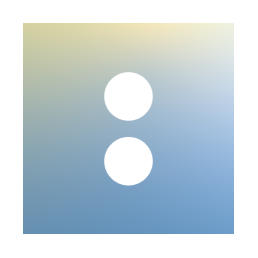 アポイントがキャンセルされたら(非推奨)
アポイントがキャンセルされたら(非推奨)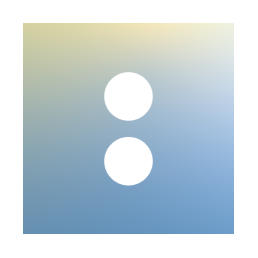 アポイントがリスケジュールされたら(非推奨)
アポイントがリスケジュールされたら(非推奨)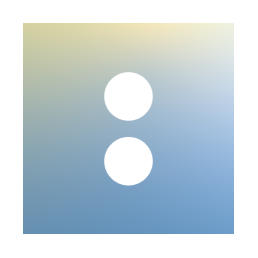 アポイント情報が変更されたら(非推奨)
アポイント情報が変更されたら(非推奨)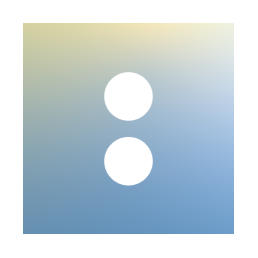 Webhookを受信したら
Webhookを受信したら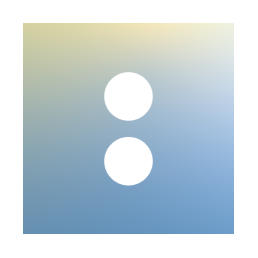 アポイント情報の取得
アポイント情報の取得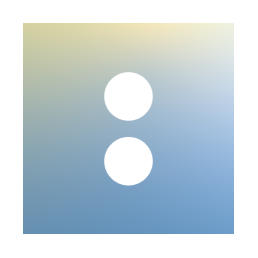 アポイント情報の一覧を取得
アポイント情報の一覧を取得 行が追加されたら
行が追加されたら 行が更新されたら
行が更新されたら セルに値を入力
セルに値を入力 値を取得する
値を取得する 値を削除する
値を削除する 新しいスプレッドシートを作成する
新しいスプレッドシートを作成する シート(タブ)をコピーする
シート(タブ)をコピーする 新しいシート(タブ)を追加する
新しいシート(タブ)を追加する シート(タブ)を削除する
シート(タブ)を削除する 値を置換する
値を置換する シート名を更新する
シート名を更新する 行を削除する
行を削除する スプレッドシートの情報を取得
スプレッドシートの情報を取得 シート名を取得する
シート名を取得する 数式を繰り返す
数式を繰り返す 範囲に値を入力
範囲に値を入力 セルに画像を埋め込む
セルに画像を埋め込む 特定の列でソート
特定の列でソート シートを非表示にする
シートを非表示にする 指定のセルにメモを追加する
指定のセルにメモを追加する 列を追加する
列を追加する 列を削除する
列を削除する 複数列に値を入力
複数列に値を入力